
在宅ワークの効率をあげたいから、他の人が使ってるのガジェットが知りたいな
この記事ではこんな方のために、自分が使っているおすすめガジェットを紹介していきます!
個人的おすすめガジェット7選
- 外部モニター
- モニターアーム
- 外付けキーボード
- ワイヤレスマウス
- 外部スピーカー
- HDMIとTypeCケーブルのコネクタ
- ゲーミングチェア
- モニターライト
※全てAmazonで購入しました
この記事では「他の人はどんなデスク環境で作業してるのか気になる!」という方向けに、参考として自分のデスク環境をご紹介します。
コスパ重視で選んだので、安く環境を整えたい方は是非ご覧ください!
Webライター・ブロガーにおすすめのガジェット7つ!
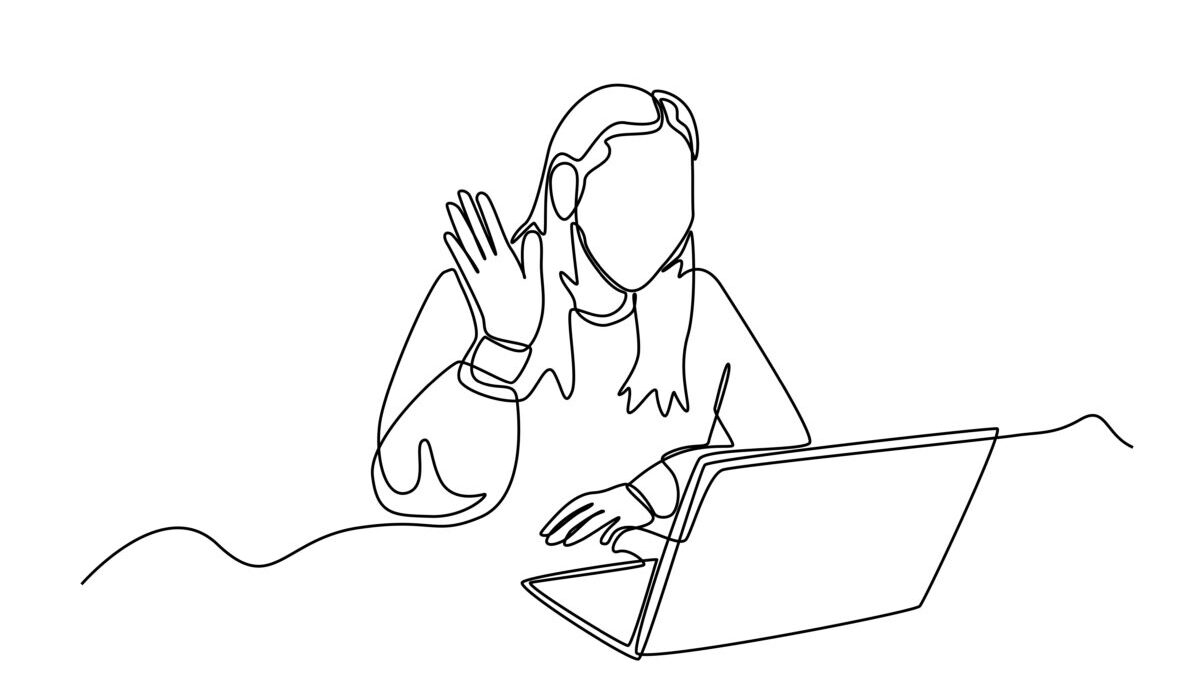
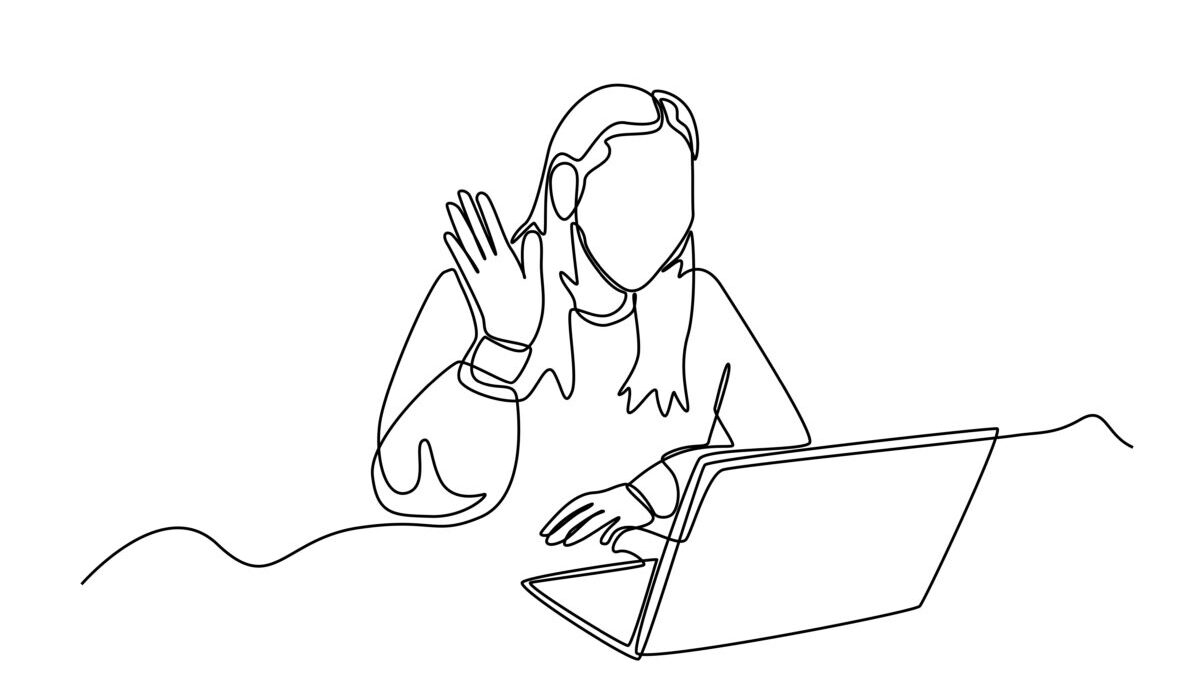
では早速紹介していきます。
モニター【Dell:SE2422H:23.8インチ】
| 商品名 | Dell 23.8インチモニター |
| 商品コード | SE 2422H |
| サイズ | 23.8インチ |
| 付属品 | HDMIケーブル 電源ケーブル |
| 画質 | |
| Amazonレビュー | |
| おすすめ度 | |
| 料金 | 約18,000円 |
購入した理由
正直、モニターはなんでもよかったんですが、安くてAmazonレビューがよかったので購入しました。
結果、モニターを買ったのは大正解でした。



モニターアームでデスクが広くなりましたし、画面が広いので作業効率が3倍くらい上がった気がしますね。
安いモニターですが、それでも十分すぎるくらいのリターンがあるので、本当におすすめです。
おすすめポイント
- 2万円以内で買える
- Dellなので信頼できる
- 作業効率がまじでまじで上がる
- Amazonレビュー星4.5
おすすめしないポイント
- Macのディスプレイよりは画質が悪い
- サッカー観戦では画質が物足りない
- ケーブルが2本必要になる
- HDMIに対応していないパソコンなら、別途コネクタを買う必要がある
総合的にコスパ最強のモニターなんですが、満足していない点もあるので、次買うなら以下の点を重視して買うと思います。
- 4K
- Type C給電
(Type Cケーブル1本でMacと接続できる) - 27インチ
上記3点を抑えたモニター



次買うならこのモニターが欲しい…!
ですが、ブログ運営・Webライターの仕事をする目的なら、最初に紹介したモニターで十分。
モニターはまじで作業効率変わるので、買ってしまえば代金は後から全然回収できます。
正直、ブログ用なら安いモニターでOK。
- 「高画質な動画が見たい」
- 「ケーブルを少なくしたい」
という方はある程度スペックの高いモニターを選ぶ必要がありますね。
USB-TypeC ハブ【Selore 4K対応HDMIポート】
自分が使っている接続端子はこちらです。
| 商品名 | Selore USB C ハブ |
| HDMIポート | 1つ |
| USB 3.0ポート | 2つ |
| USB 2.0ポート | 1つ |
| SD/TFスロット | 1つ |
| Amazonレビュー | |
| おすすめ度 | |
| 料金 | 約2,100円 |
先ほどのモニターと、Macを結びつけるのに必要なので購入しました。
最低限の機能があって、安かったのでこの商品にしましたね。
おすすめポイント
- 安い
- 最低限の機能がある
おすすめしないポイント
- 使ってると熱くなる(仕方ないのかも)
モニターアーム【HUANUO:WYDS6】
| 商品名 | モニターアーム |
| Amazonレビュー | |
| おすすめ度 | |
| 料金 | 約7,000円 |
モニターアームも本当におすすめです。



安かったし、デスクが広くなったので、買ったのは大正解でした。
おすすめポイント
- デュアルアームの商品の中では安かった
- デスクがめちゃ広くなった
- 正面にモニターが来るので、姿勢が良くなった
- PCも浮かせられて、モニターとPCの2画面で作業できるようになった
- 高さ変更はできないけど、意外と柔軟に動かせる
- 総合的にコスパはいい感じ
おすすめしないポイント
- 高さ変更はできない
- 見た目の高級感がない
こちらも買ってよかった商品ですね。他の高いモニターアームと比較すると、劣る点はもちろんありますが、コスパはかなりいいです。



デスクが広くなって、作業環境が広がったのが一番のメリットです!
ただ、Macをモニターに固定するのに、足りないパーツがあったので急いで買い足しました!
それがこちらでです。
PCをアームに固定するにはこのマウントトレーが必要だということを見落としておりました…
今はこの上にPCをのせて使っています。
モニターライト【ATITI:GJS-D011】
ここからはサクッと紹介していきます!
| 商品名 | モニターライト |
| Amazonレビュー | |
| おすすめ度 | |
| 料金 | 約3,500円 |
このモニターライトはお気に入りです。
色は、白・黄色の2色で、長押しで明るさの変更ができます。
USB CとUSB Aの給電で、コンセントがいらないので助かってます!



よく、ガジェットYoutuberの方々がBenQのお高いモニターライト
コスパの良いモニターライトを探しているなら、ATITIがおすすめです。
外部スピーカー【Creative Pebble:SP-PBL-BK】
| 商品名 | 外部スピーカー |
| Amazonレビュー | |
| おすすめ度 | |
| 料金 | 約2,200円 |
こちらのスピーカーも安く、レビューが4.5と高かったので購入しました!
2,200円で十分なクオリティの音を提供してくれるので、気に入っています。
モニターアームを使うなら、外部スピーカーはほぼ必須になりますね。Macの内臓スピーカーより音質はいいですし、見た目もかわいいので気に入っています。
接続は有線のみで、USB Aと、イヤホンジャックが必要になります。自分のPCに、USB、イヤホンジャックの空きがあるか確認しておくのがおすすめです。
ワイヤレスマウス【バッファロー:BSMBW315BK】
| 商品名 | バッファロー ワイヤレスマウス |
| Amazonレビュー | |
| おすすめ度 | |
| 料金 | 約900円 |
こちらのマウスは安かったので買いましたが、あまりおすすめしません。
スクロールする時の違和感がすごいんですよね。操作が遅れてくる感じで使いづらさがあります。
あとはType A端子を使うので、コネクタに空きが必要になるのも使いづらい点です。



もうちょっと資金に余裕ができたらロジクールMX MASTER3s が欲しいですね…
外付けキーボード【AJAZZ:K680T】
このメカニカルキーボードはお気に入りです。
メカニカルなのでタイピングの音も心地よく、作業のモチベが上がります。茶軸なので音は「カタカタッ」て感じです。
おすすめポイント
- タイピングが気持ちいい
- bluetoothと有線のどちらにも対応
- USB C充電式
- キーボードが光る
- US配列でひらがなが記載されておらず、見た目がスマート
おすすめしないポイント
- US配列なので、なれていない人にはおすすめできない
- ゲーミングキーボードが嫌いな人にはおすすめしない
※ちなみに上記のキーボードですが、めっちゃ値上がりしてます。今メカニカルを買うならe元素が安くておすすめ。
安いですが評判も良く、耐久性も高いのでメカニカルを使いたい人におすすめです。
ゲーミングチェア【RXGAMING:Black】
| 商品名 | RXGAMING ゲーミングチェア |
| Amazon レビュー | |
| 値段 | 約20,000円 |
このゲーミングチェアは20,000円ほどで購入しました。



感想ですが、使っているうちに腰が痛くなってしまいました…
でもレビューは良かったので、自分だけかもしれないです。
資金に余裕ができたら高級オフィスチェアが欲しいですね。
おすすめしないポイント
- 見た目がわりとゴツい
- 腰が痛くなる
(※自分だけかも)
おすすめポイント
- 座った時の安定感がある
- 椅子を90度倒せる
- 機能が豊富
まとめ:Amazonで買えるおすすめガジェット
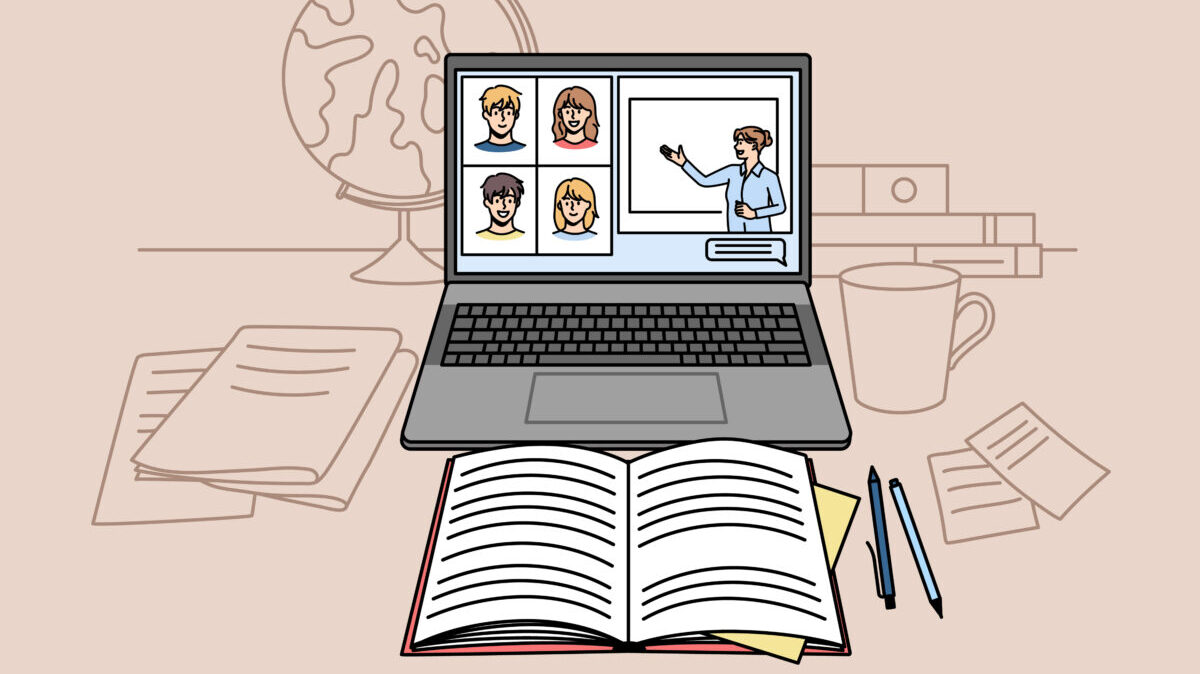
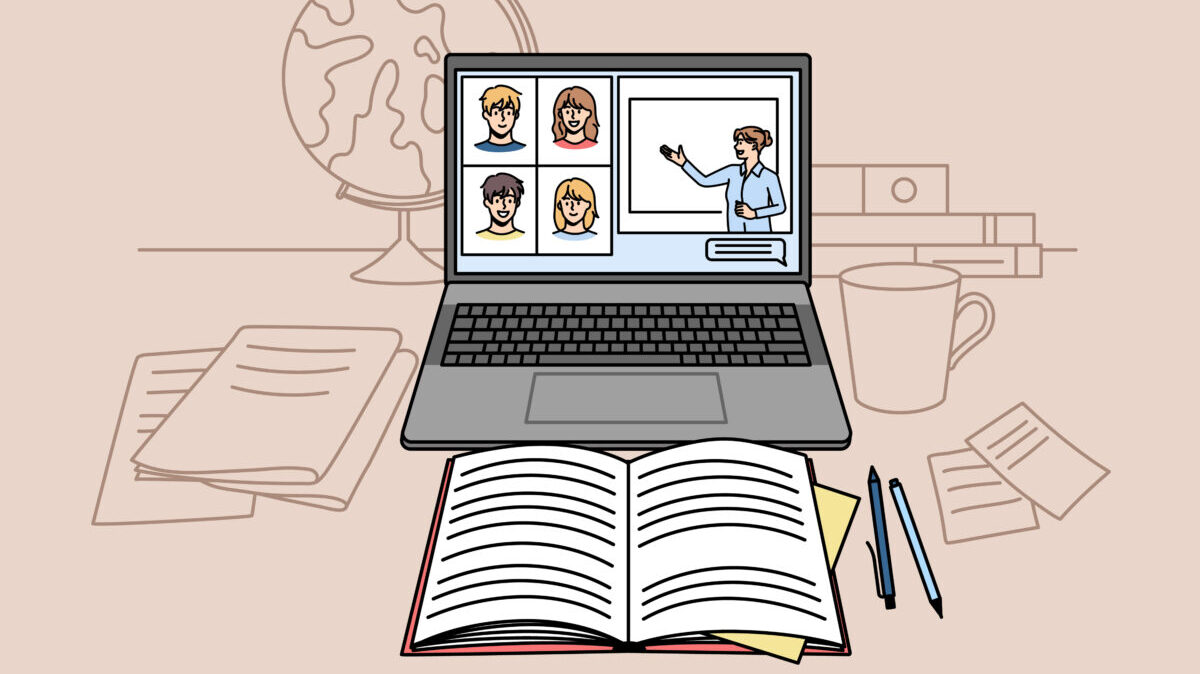
ここまでご覧いただき、ありがとうございます。
この記事で紹介した商品をおさらいしますね。
紹介した商品
この8つですね。
最後にもう一度言いますが、DEllのモニターはまじでおすすめできます。
高いモニターを買わなくても、作業効率が跳ね上がること間違いなしです。
是非是非ご検討してみてください。
それでは今回は終わりです。
Amazon のプライム会員がオトク
Amazonで商品を買うならAmazon Primeに加入するのがおすすめ。
送料無料でPrimeビデオが見れますよ。
[st-myblock id=”4455″]
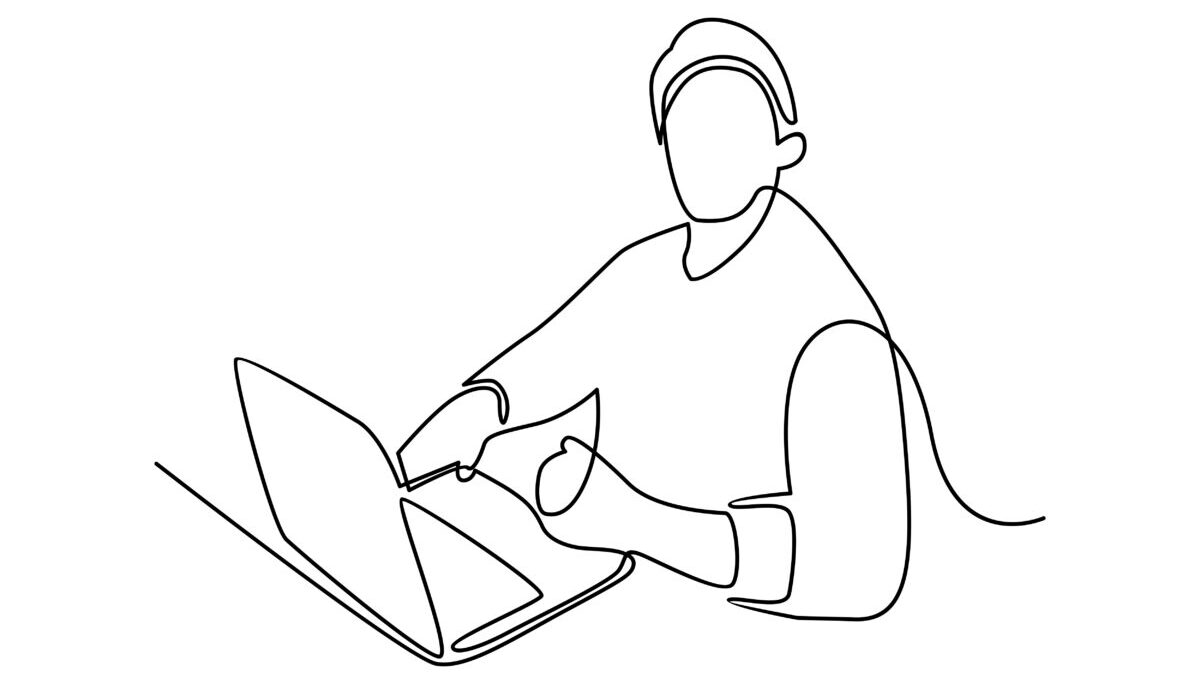
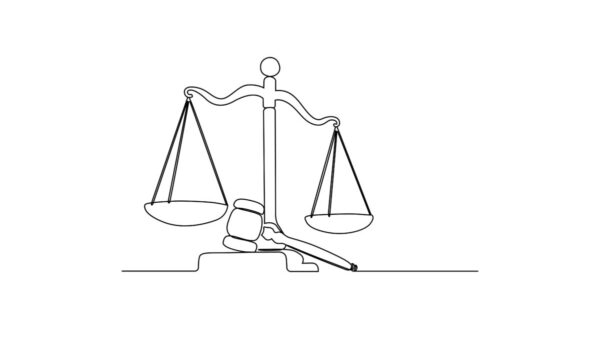
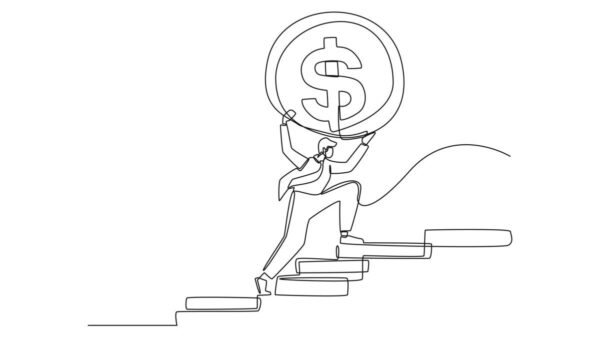
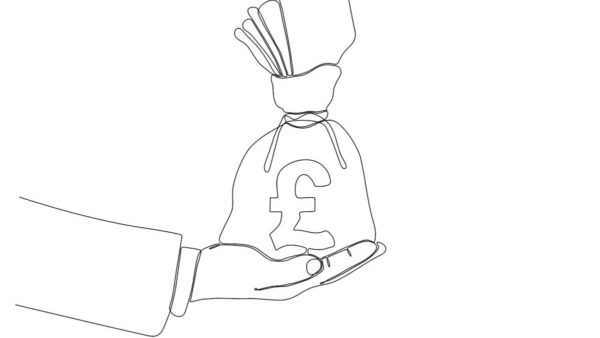
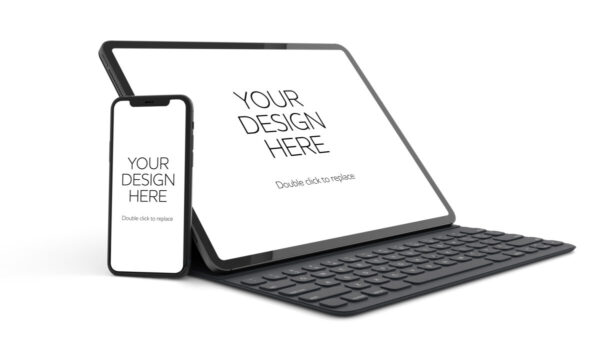
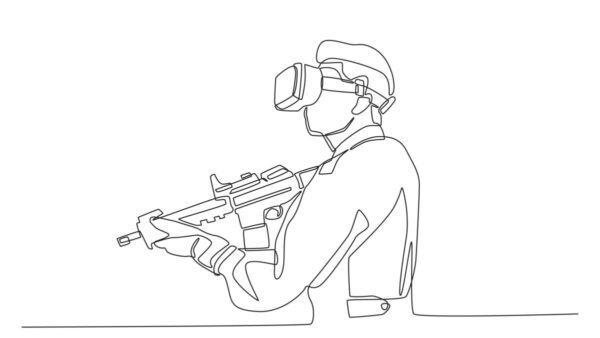
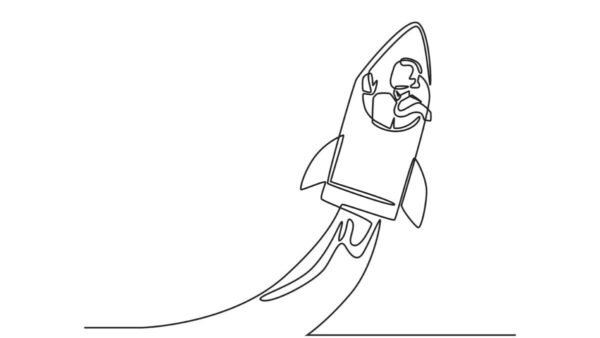
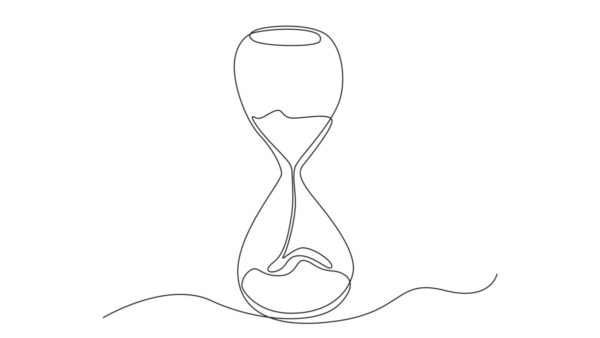
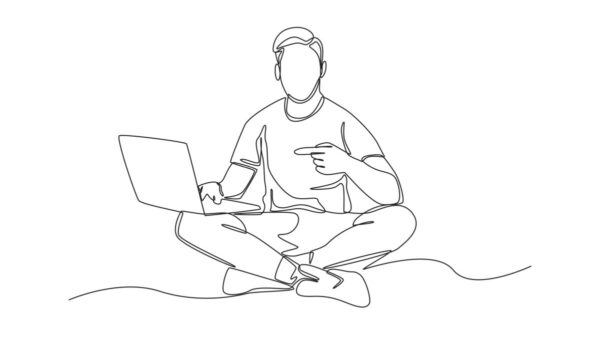
コメント